Topp 7 måter å fikse iOS 12 / 12.1 App Store fungerer ikke ordentlig på
"Står dere også overfor problemet som jeg er?går gjennom etter oppdatering til iOS 12? Jeg vet ikke hva som skjedde med App Store-en min, da jeg ikke kunne laste ned noen av appene fra den siden jeg oppdaterte til den nyeste iOS-versjonen. Hver gang jeg prøver å laste ned noen app, står den ikke å laste ned app ... "

Etter oppdateringen av iOS 12 er det fleredet er rapportert av Apple-brukere. Kan ikke laste ned apper iOS 12 er et av problemene som står overfor etter oppdatering av enheten til den nyeste iOS-versjonen. Hvis du også står overfor det samme problemet, bør du sannsynligvis være glad for at du ikke alene står overfor det samme problemet, og til og med er det en god nyhet at løsningen er funnet å løse problemet. Les artikkelen for å vite hvordan du fikser App Store som ikke laster ned iOS 12 / 12.1.
- Måte 1: Kontroller Internett-tilkobling og la App Store bruke data
- Måte 2: Tving omstart av iPhone / iPad på iOS 12
- Måte 3: Logg av Apple ID og logg inn igjen
- Måte 4: Tilbakestill nettverksinnstillinger
- Måte 5: Tilbakestill alle innstillinger
- Måte 6: Endre systemspråk i Innstillinger
- Måte 7: Oppdater til den nyeste iOS-versjonen
Måte 1: Kontroller Internett-tilkobling og la App Store bruke data
Den første metoden er det enkle middelet å overvinneiOS 12 App Store fungerer ikke på din iDevice. Denne metoden hjelper deg å vite at internettforbindelsen din fungerer bra, og at det ikke er noe problem angående internettforbindelsen din, i tillegg til at App Store kan bruke mobildata for å laste ned appen ordentlig fra App Store.
Trinn for å deaktivere og aktivere nettverkstilkobling:
1. Gå til Innstillinger på iPhone >> Slå på flymodus på.
2. Vent litt, og slå deretter av flymodus.

Trinn for hvordan du kan sjekke at brukere har tillatt at app store kan bruke mobildata:
1. Gå til Innstillinger på din iPhone >> Trykk på mobildata / mobildata.
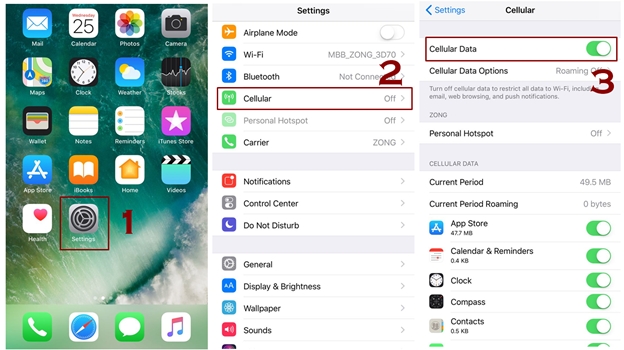
2. Bla ned og søk i App Store-alternativet for å se om det er slått på eller ikke.
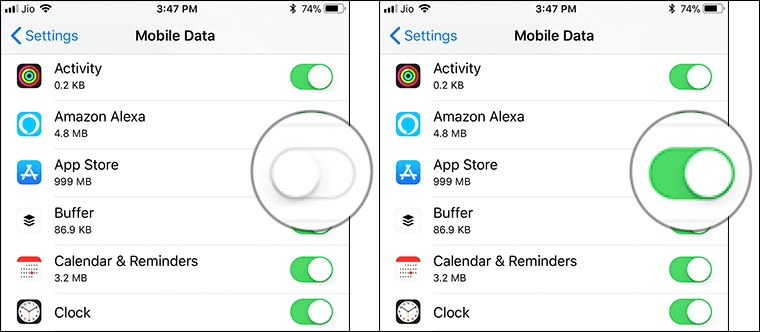
3. Forsikre deg om at vekslingen er PÅ.
Måte 2: Tving omstart av iPhone / iPad på iOS 12
Den andre løsningen for å overvinne iOS 12 App Storeikke lasting er å tvinge iPhone på nytt, og dette er vanlig praksis blant alle brukerne ettersom den fungerer mesteparten av tiden. Kraftstart gjør at enheten din avslutter alle appene som kjørte i bakgrunnen og får enheten din en ny start, slik at den fungerer normalt.
For iPhone X og 8:
Trykk først Volum opp og ned-knappen sammen med strømknappen i noen sekunder med mindre du ikke ser en Apple-logo. Snart starter iPhone på nytt og får deg en ny start.
For iPhone 7/7 Plus:
Trykk først på og hold inne av / på-knappen og volum ned-knappen i minst 10 sekunder med mindre du ikke ser en Apple-logo på skjermen.
For iPhone 6 og eldre modeller:
Trykk først på og hold på / av-knappen og hjemmeknappen på iPhonen din i minst 10 sekunder, med mindre du ikke angir Apple-logoen på skjermen.
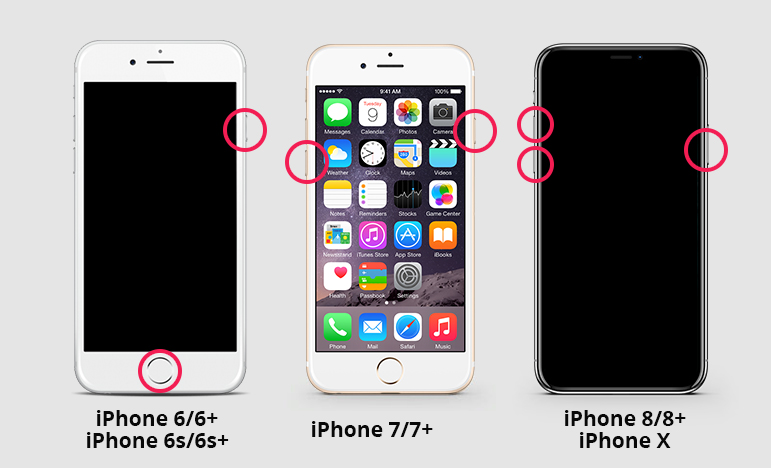
Måte 3: Logg av Apple ID og logg inn igjen
Det er en stor mulighet for at din App Storefungerer ikke på beta 12-versjonen av iOS 12 skyldes en slags problem med Apple-ID-en din. Så det er aldri en dårlig idé å logge seg ut og på nytt logge på Apple ID på iPhone / iPad. Det er mange ganger når brukere fant at denne metoden fungerer perfekt. Så du bør også prøve.
1. Åpne Innstillinger-appen på iPhone >> Klikk på [navnet ditt].
2. Bla ned og trykk på Logg av.
3. Skriv deretter inn Apple ID-passordet ditt, og trykk deretter på Slå av.
4. Det vises en dialogboks der alle bildene, dokumentet i iCloud blir fjernet fra enheten.
5. Trykk på Logg av >> Trykk på Logg ut igjen for å bekrefte forespørselen din.
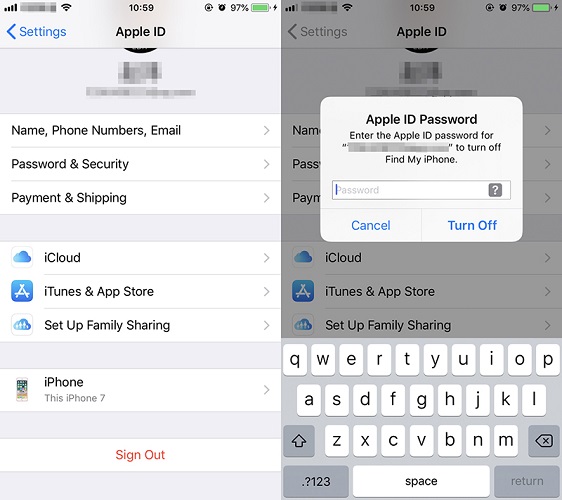
Måte 4: Tilbakestill nettverksinnstillinger
Hvis App Store ikke laster ned iOS 12 på grunn av noenettverksproblem, så er det bedre å tilbakestille nettverksinnstillingene, da dette vil gjøre at nettverksinnstillingene går i standardmodus. Du har kanskje gjort noen endringer i innstillingene til iPhone-nettverket ditt, som du også kan lide av dette problemet.
1. Åpne Innstillinger >> Trykk på Generelt.
2. Gå til Tilbakestill >> Trykk på Tilbakestill nettverksinnstillinger.
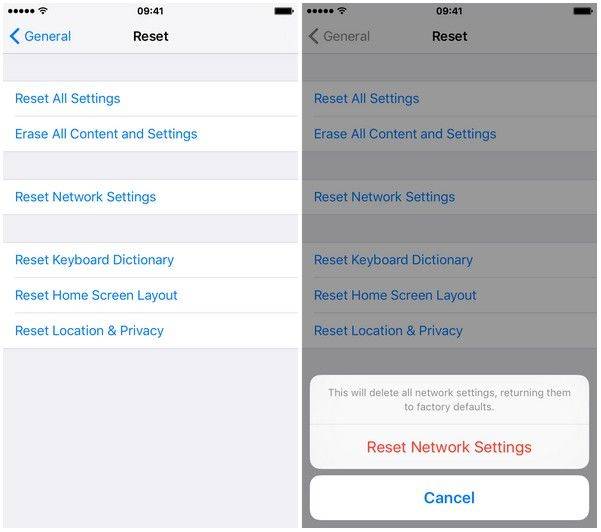
3. Angi passordet hvis du har angitt noen.
4. Klikk igjen på Tilbakestill nettverksinnstillinger når du ser meldingen på skjermen.
5. I løpet av få minutter vil du kunne tilbakestille nettverksinnstillingene.
Måte 5: Tilbakestill alle innstillinger
Tilbakestill alle innstillinger på din iPhone / iPad er en enkeloppgave. I utgangspunktet hva det gjør er å tilbakestille alle innstillingene på enheten din og bringe dem i standardmodus som alle appene dine og andre funksjoner på enheten fungerer som. Det løser også iOS 12 App Store-problemer.
Fremgangsmåte for å fikse iOS 12 App Store-krasj på iPhone:
1. Åpne Innstillinger >> Trykk på Generelt.
2. Trykk på Tilbakestill >> Trykk på Tilbakestill alle innstillinger.
3. Angi passordet hvis du har angitt noen.
4. Trykk igjen på Tilbakestill alle innstillinger-alternativet etter at du ser bekreftelsesmeldingen på skjermen.
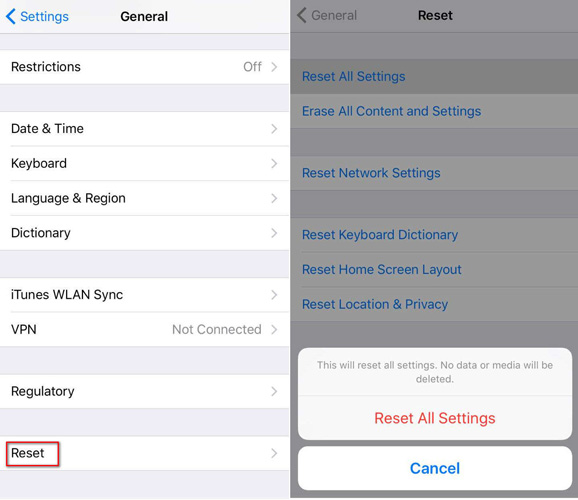
5. Det vil ta en stund å tilbakestille alle innstillinger på iPhone. Du kan også nedgradere iOS 12 til iOS 11 hvis du ikke vil prøve videre operasjoner.
Måte 6: Endre systemspråk i Innstillinger
Denne metoden kan høres litt rart ut for noen avbrukerne for å løse problemet som iOS 12 App Store, vil ikke ha last, men faktisk har denne metoden fungert for noen av brukerne. Så det er bedre å prøve noen mulig grunn der ute fordi du aldri vet hvilken metode som fungerer for du.
1. Åpne Innstillinger-appen på iPhone >> Trykk på Generelt.
2. Bla ned, finn "Språk og region" og trykk på det.
3. Neste trykk på "[Enhet] Språk", velg ønsket språk og trykk på Fullført.

4. Det vises en bekreftelsesmelding på skjermen. Klikk på Endre til [ditt språk] -alternativ.
Måte 7: Oppdater til den nyeste iOS-versjonen
Denne metoden er siste utvei for deg å fikse iOS12 kan ikke laste ned apper. Oppdatering av enheten din til en nyere versjon har stor mulighet til å fikse feilen fra den forrige versjonen. Oppdatering av iOS til den nyeste versjonen løser ikke bare problemet, men gir deg også flere funksjoner med effektiv effekt. Oppdateringen på enheten kan være nede gjennom to prosesser: OTA Update og en tredjeparts applikasjon. Så la oss se hvordan dette fungerer.
Oppdater til den nyeste iOS-versjonen gjennom OTA Update:
1. Åpne først Innstillinger på iPhone >> Trykk på Generelt
2. Trykk på Programvareoppdatering og se om det er noen ny oppdatering tilgjengelig.
3. Hvis du finner det, klikker du på Installer nå. Det vil ta litt tid å installere oppdateringen.
Oppdater til den nyeste iOS-versjonen gjennom applikasjonen:
Når det gjelder å oppdatere iDevice gjennom enApp er den første appen som dukker opp på hodet er iOS-systemreparasjonsverktøy ReiBoot. Denne appen lar deg enkelt oppgradere og iOS-versjonen av enheten din. Du trenger ikke engang å bekymre deg for hvilken firmware som passer for enheten din når den laster ned firmwaren online som enheten trenger. Dette verktøyet kan til og med fikse over 50 iOS-problemer enkelt. Last ned og installer appen på datamaskinen din for å oppdatere iOS versjon av iPhone.
1. Åpne ReiBoot på datamaskinen din og koble iPhone-en ved hjelp av USB-ledning.
2. Klikk på "Fix All iOS Stuck" -alternativet fra alternativene.
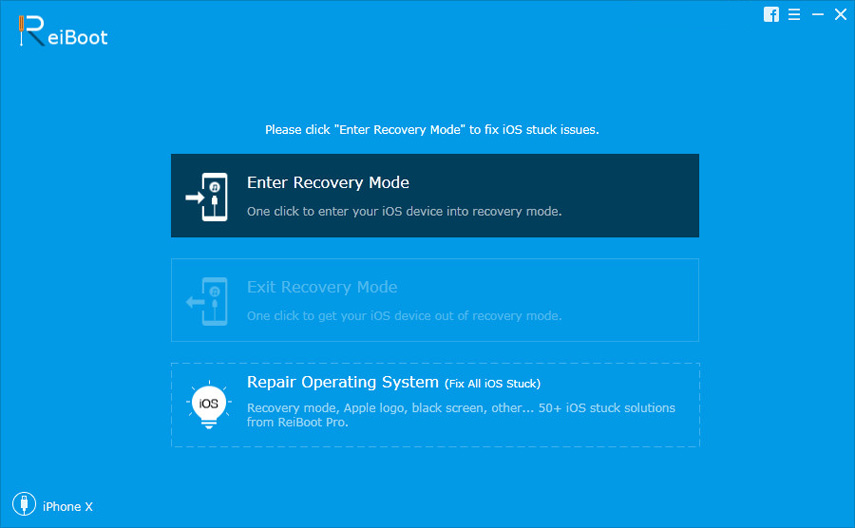
3. Last ned firmwarepakken på nettet.
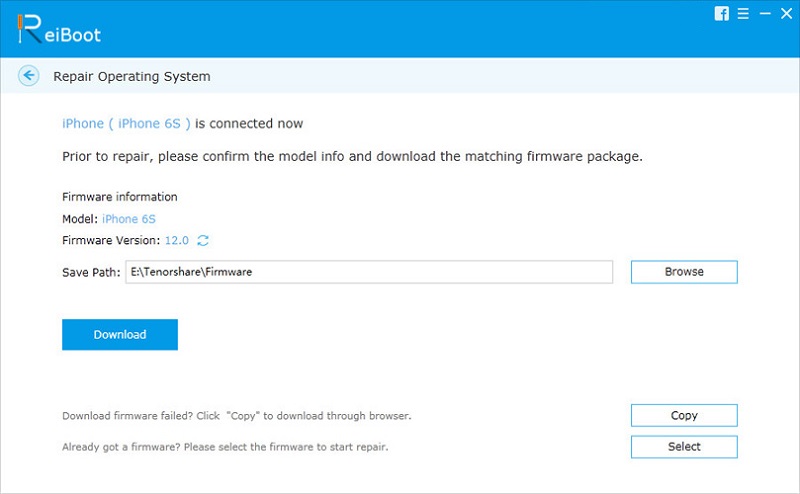
4. Bekreft Startreparasjon, i det øyeblikket nedlastingen blir fullført.
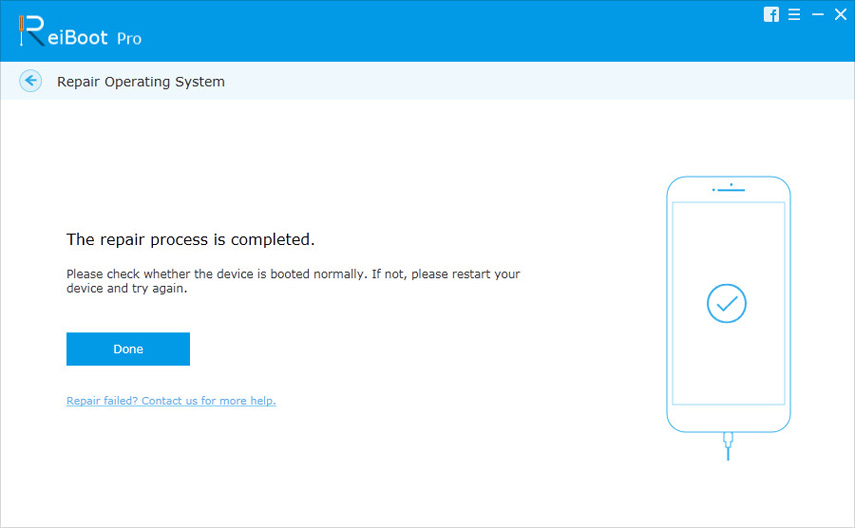
5. Du har oppdatert iOS på iPhone.
Denne artikkelen tar for seg problemet med iOS 12/12.1 kan ikke koble til App Store. Det er forskjellige måter å løse problemet på, men den enkle og enkle måten er å oppdatere iOS-versjonen ved hjelp av Tenorshare ReiBoot. Dette verktøyet behandler til og med andre iOS-problemer, for eksempel iPhone svart skjerm, iPhone fortsetter å starte på nytt, iPhone vil ikke slå på osv., Så prøv det.









